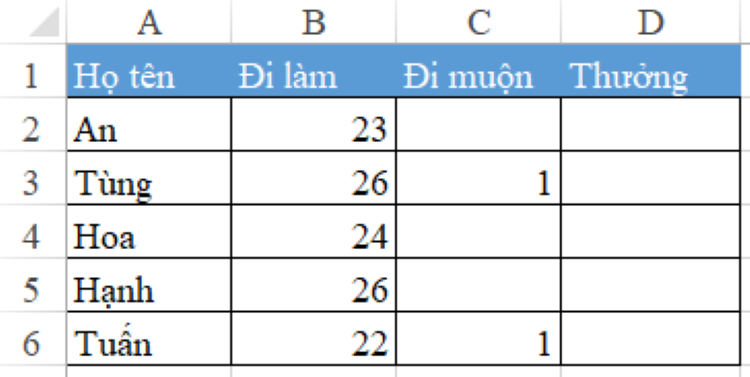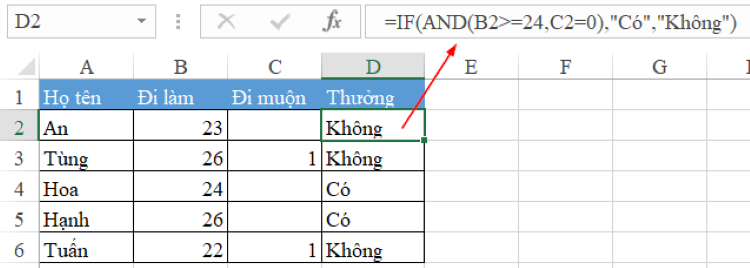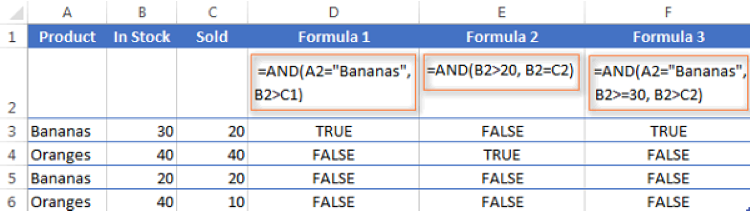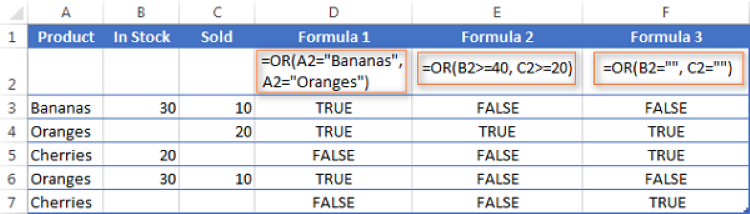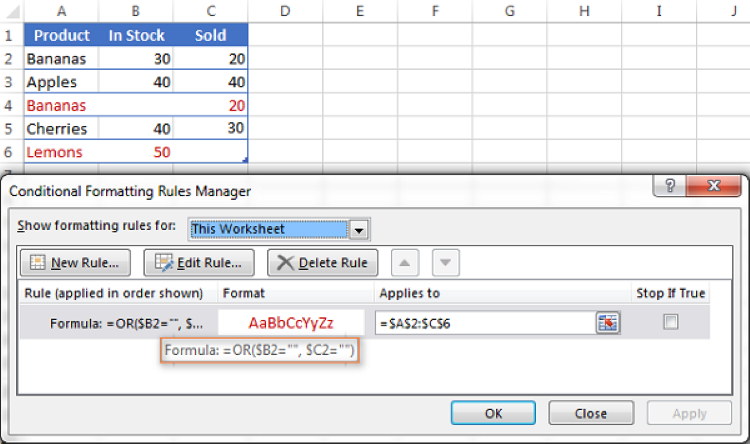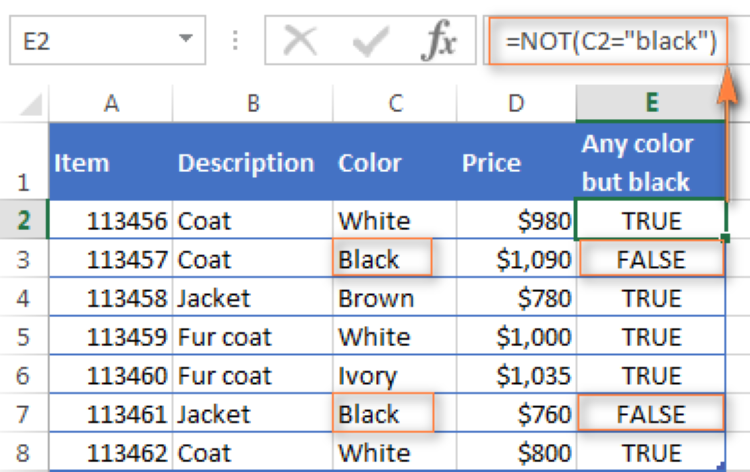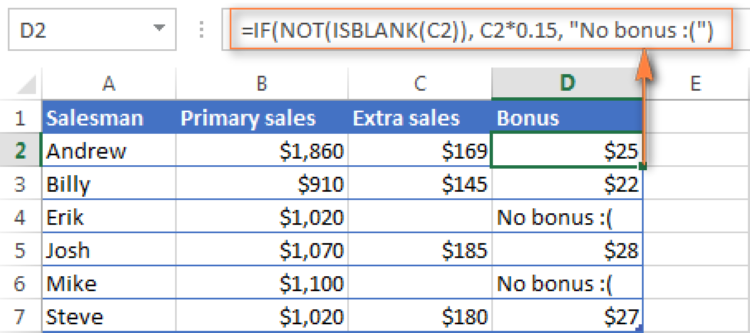Hàm IF AND được biết đến trong những kỹ thuật Excel mà chúng tôi sau đây sẽ hướng dẫn cho bạn vai trò và cách sử dụng sau đây. Không chỉ là hàm IF AND, chúng tôi sẽ chỉ bạn các thao tác và hàm AND hoặc OR. Chúng ta hãy cùng đọc bài tham khảo sau đây
Trong những điều cần biết về kỹ năng tin học, đặc biệt là kỹ năng Excel cho dân văn phòng, hàm IF AND khá phổ biến và được sử dụng rộng rãi trong thống kê Excel. Vậy Hàm IF AND mang những tính năng gì, tại sao kỹ năng văn phòng cần học hàm IF AND này. Sau đây chúng tôi sẽ giới thiệu cho bạn hàm IF AND và những thủ thuật Excel khác nhé. Đừng vội bỏ qua bài tham khảo này nhé!
I. Tìm hiểu về hàm And
Trong Excel, hàm AND là một hàm logic cơ bản. Hàm này cũng được sử dụng để xem xét nhiều logic đồng thời kết hợp với hàm IF nên được gọi chung là hàm IF AND trong kỹ năng văn phòng. Chúng ta sẽ tìm hiểu thêm về hàm AND và các triển khai của nó trong bài viết này.
1. Cấu trúc của hàm AND
=AND (logical1, logical2, ...)
Trong đó có mệnh đề lôgic, lôgic1 và lôgic2. Tính năng này cho phép nhiều hơn một mệnh đề logic được sử dụng.
Kết quả của hàm AND là:
- TRUE: Khi tất cả các câu logic đều đúng,
- FALSE: nếu bất kỳ logic nào là sai trong một hàm
Do đó, đối tượng của hàm AND là để xem xét các điều kiện của dạng "AND" là và, nghĩa là có giá trị đồng thời. Đây chính là những kỹ năng tin học liên quan tới hàm IF AND mà bạn cần biết đến, hãy tận dụng thủ thuật Excel tốt nhất có thể
2. Ứng dụng của hàm AND
Việc sử dụng tính năng AND một mình không quá quan trọng và ít được sử dụng. Nhưng nếu được kết hợp với chức năng Excel khác, các khả năng có thể được mở rộng đáng kể bằng AND, bạn có thể tạo ra hàm IF AND hoặc hàm IF OR để tạo ra những công thức khác nhau
Một trong những cách sử dụng phổ biến nhất của hàm AND được tìm thấy trong đối số kiểm tra logic của hàm IF để kiểm tra nhiều điều kiện thay vì chỉ một điều kiện.
Việc triển khai hàm AND sẽ được học qua các ví dụ sau:
Ví dụ 1: Đo lường số lượng khuyến khích cho mỗi người dựa trên bảng sau, nhận ra rằng các thông số thường là:
Có việc làm từ 24 ngày trở lên; VÀ
Không đi làm muộn trong ngày.
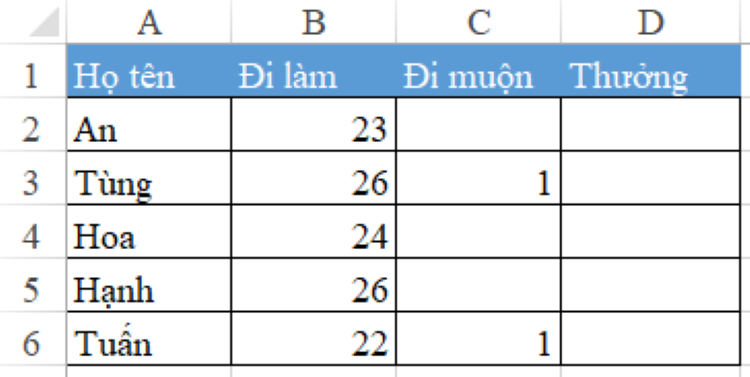
Trong kỹ năng tin học, hàm IF AND là một phần không thể thiếu trong Excel
Chúng tôi sẽ viết công thức trong ô D2 như sau:
=IF(AND (B2> = 24, C2 = 0), 'Có', 'Không')
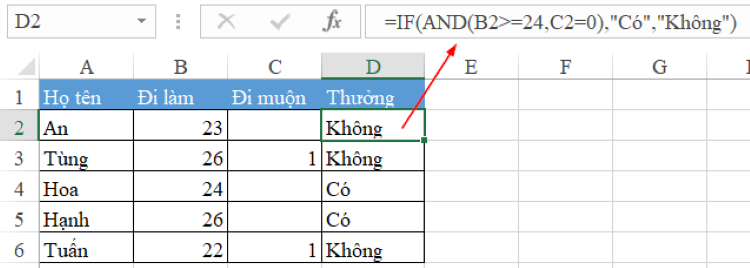
Hàm IF AND luôn được sử dụng phổ biến trong kỹ năng văn phòng
GIẢI THÍCH:
- Làm việc trong 24 ngày trở lên được viết là B2>= 24
- Không có ngày trễ được viết là C2=0
- Hai nội dung này được kết nối với AND, vì vậy chúng được đặt trong cùng một tính năng AND
- Trong hàm IF, khi lồng một hàm AND:
- Nếu cả hai điều kiện hợp lệ, "Có" được trả về.
- Nếu một trong các điều kiện trả về False, nó sẽ trả về "No". Đó chính là những thủ thuật Excel giúp hàm AND IF được áp dụng một cách một phù hợp
Để rõ hơn trong hàm AND, chúng tôi sẽ hướng dẫn bạn một ví dụ khác:
Hãy nhìn hình ảnh này:
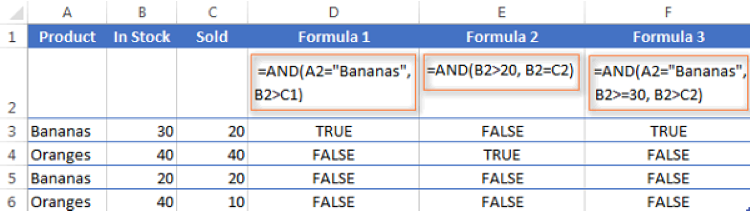
Một ví dụ khác về hàm AND mà bạn nên biết
Chúng ta có những công thức và cách diễn dãi sau đây
+ =AND(A2=”Bananas”, B2>C2): Trả về TRUE nếu tìm thấy 'Banana' trong A2 và B2 lớn hơn C2, nếu không, FALSE.
+ =AND(B2>20, B2=C2): Nếu B2 lớn hơn 20 và B2 là C2, nó trả về TRUE, ngược lại FALSE.
+ =AND(A2=”Bananas”, B2>=30, B2>C2): Trả về TRUE nếu A2 bao gồm Banana, B2 bằng hoặc lớn hơn 30 và B2 lớn hơn C2, nếu không FALSE.
Những kỹ năng văn phòng mà chúng tôi đã giới thiệu cho bạn về hàm IF AND. Bạn có thể tham khảo những bài hàm IF AND trong thủ thuật Excel để biết về những tính năng AND và những kỹ năng Excel mà bạn cần biết nhé.
II. Hàm IF là gì
Để trả về các giá trị tương ứng, hàm IF là một hàm có điều kiện để kiểm tra xem một dữ liệu đã cho có thỏa mãn một điều kiện nhất định hay không.
- Cách sử dụng: =IF(Điều kiện, "giá trị 1", "giá trị 2")
- Ý nghĩa: Nếu điều kiện của hàm được thỏa mãn, 'giá trị 1' sẽ được trả về; ngược lại nếu điều kiện không được thỏa mãn, 'giá trị 2' sẽ được trả về.
- Đồng thời, mình cũng sẽ nhắc lại hàm AND để kết hợp với hàm IF để xuất hiện hàm IF AND
- Hàm AND là hàm logic được sử dụng trong hàm để kiểm tra tất cả các điều kiện.
- Cú pháp sau: = AND (Điều kiện 1, Điều kiện 2, ... Điều kiện n)
- Ý nghĩa: Nếu tất cả các điều kiện trong hàm là đúng, hàm sẽ được hiển thị là ĐÚNG, và FALSE sẽ được hiển thị nếu một trong các điều kiện không được đáp ứng.
- Chúng ta sẽ kết hợp hai hàm để tạo ra hàm IF AND
Sử dụng kết hợp hàm IF và hàm AND để thực hiện việc đó nếu bạn cần giải quyết vấn đề cần đánh giá một số điều kiện để hiển thị các giá trị một cách thích hợp. Đây chính là những kỹ năng tin học mà bạn cần biết đến. Bạn có thể tìm hiểu thêm những
III. Chí tiết về hàm AND lồng trong hàm IF
Trong kỹ năng Excel, hàm IF và hàm AND đều là các hàm cơ bản. Mọi hàm IF hoặc AND đều có thể được sử dụng tốt, nhưng bạn có biết cách kết hợp hiệu quả hai hàm IF AND này không? Không khó như bạn nghĩ để tích hợp hai vai trò. Dưới đây sẽ giúp bạn nắm vững công dụng của hai role này và cách tích hợp chúng.
1. Cách kết hợp hàm IF với hàm AND
Công thức: =IF(AND (Điều kiện 1, Điều kiện 2, ... Điều kiện n), "giá trị 1" và "giá trị 2")
Ý nghĩa: Nếu tất cả các điều kiện hợp lệ trong hàm AND, "giá trị 1" sẽ được hiển thị.
Nếu một điều kiện không được đáp ứng trong hàm AND, "giá trị 2" được hiển thị. Bạn cần cải thiện những kỹ năng tin học và kỹ năng Excel để thực hiện nhuần nhuyễn hàm IF AND này.
2. Xét ví dụ củ thể
Sau đây là một ví dụ củ thể, bạn có thể tham khảo việc thực hiện hàm IF AND
Dựa trên điểm lý thuyết và kinh nghiệm, xác định người học.
Học sinh sẽ được cho là Đạt nếu điểm cả lý thuyết và thực tế đều trên 5 điểm, và nếu điểm dưới 5, học sinh sẽ Không Đạt.

Hình ảnh minh họa củ thể cho ví dụ về hàm IF AND
Sau đó ta tạo hàm IF AND để kết hợp hàm IF và hàm AND để đánh giá xếp loại học sinh.
Để xếp hạng, hãy sử dụng hàm IF. Nếu điều kiện được đáp ứng, "giá trị 1" được hiển thị là Đạt, nếu không điều kiện hiển thị "giá trị 2" là Không đạt.
Sử dụng hàm AND để kết hợp cả điểm lý thuyết và điểm chức năng, điều kiện cho hàm IF phải lớn hơn hoặc bằng 5.
Nếu cả hai điều kiện này được đáp ứng, hàm AND trả về giá trị, có nghĩa là "điều kiện" của hàm IF thỏa mãn hàm IF.
Hàm AND sẽ cho FALSE nếu một trong hai điều kiện không được thỏa mãn, nghĩa là điều kiện của hàm IF không được thỏa mãn.
Trong công thức hãy nối cú pháp, F5 =IF(AND (D5>= 5, E5>= 5), 'Đạt', 'Không đạt') Kết quả "Không đạt" được hiển thị trong ô F5 vì:
- Các điểm lý thuyết trong ô D5> 5 được đáp ứng trong hàm AND: 'Điều kiện 1' nhưng 'Điều kiện 2', các điểm thực tế trong ô E5
- Trong hàm IF: Lấy giá trị FALSE từ hàm AND, ô F5 sẽ hiển thị giá trị 2 ”là Fail nên chưa đáp ứng điều kiện.
Bài viết trên có hướng dẫn chi tiết về cách kết hợp một ví dụ cụ thể với hàm IF AND. Chúng tôi hy vọng bài viết này đã giúp bạn biết cách tích hợp các hàm IF AND trong trang tính Excel của mình một cách chuyên nghiệp. Hơn nữa, nếu bạn muốn tìm hiểu thêm về các tính năng khác hoặc cách kết hợp các tính năng của Excel hoặc office, hãy nhanh tay đăng ký khóa học kỹ năng văn phòng để biết những thủ thuật Excel nhé.
IV. Hàm AND và OR trong một công thức
Không chỉ là hàm IF AND, chúng ta còn xuất hiện kết hợp hai hàm AND và hàm or để thực hiện những kỹ năng Excel và thủ thuật Excel.Nhưng trước khi tìm hiểu về hàm IF OR, sau đây chúng ta tìm hình những thông tin về hàm OR nhé.
1. Sử dụng hàm OR trong Excel
Hàm OR, giống như AND, một hàm cơ bản được sử dụng để cân bằng hai giá trị hoặc câu lệnh. Sự khác biệt là nếu ít nhất một đối số là đúng, thì hàm OR trả về TRUE và FALSE nếu tất cả các đối số đều sai. Trong tất cả các phiên bản của Excel 2013-2000, tính năng OR đều có sẵn trong kỹ năng Excel cần học
Cú pháp của hàm OR rất giống với AND: =OR (logic1, [logic2], ...)
Tham số đầu tiên là bắt buộc các điều kiện bổ sung là tùy chọn (tối đa 255 trong các phiên bản Excel hiện đại). Và bây giờ chúng ta hãy viết ra một vài công thức để bạn hiểu về cách hàm OR hoạt động trong Excel.
Bạn có thể hiểu những trường hợp như sau:
- =OR(A2=”Bananas”, A2=”Oranges”): Kết quả là Hợp lệ nếu "Bananas" hoặc "Oranges" nằm trong ô A2, FALSE nếu không có điều kiện nào được đáp ứng.
- =OR(B2>=40, C2>=20): Kết luận là ĐÚNG nếu B2 bằng hoặc lớn hơn 40 hoặc C2 bằng hoặc lớn hơn 20, Sai nếu không có điều kiện nào được đáp ứng.
- =OR(B2=” “, C2=””): Nếu ô B2 hoặc C2 trống hoặc cả hai ô đều trống, kết quả là TRUE và FALSE nếu không có điều kiện nào được đáp ứng.
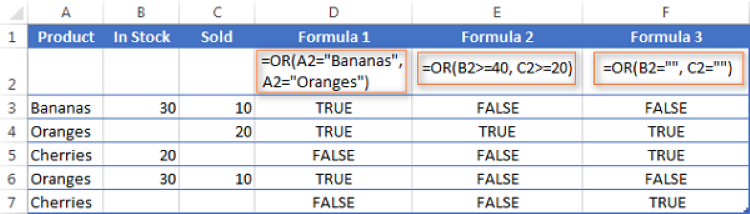
Những giải nghĩa được hiển thị sau công thức để giúp bạn hiểu thêm
Hàm OR, giống như hàm AND, thường được sử dụng để mở rộng chức năng của các hàm Excel khác, chẳng hạn như hàm IF AND, để thực hiện các kiểm tra logic. Có một số ví dụ ở đây:
+ Hàm IF lồng hàm OR
= IF (OR (B2> 30, C2> 20), “Good”, “Bad”)
Nếu số trong ô B3 lớn hơn 30 hoặc số trong C2 lớn hơn 20, công thức trả về "Tốt", ngược lại "Xấu" đáp ứng cả hai.
+ Hàm or trong định dạng có điều kiện của Excel
= OR ($B2 = “”, $C2 = “”)
Công thức OR đánh dấu các hàng chứa cột B hoặc cột C hoặc cả hai ô trống.
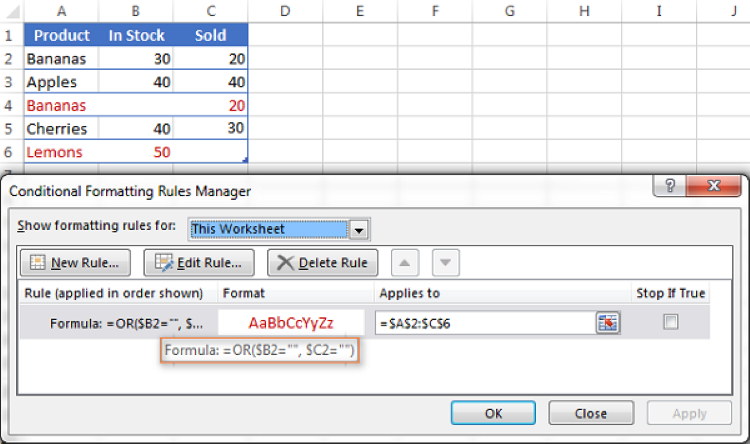
Dùng hàm OR để xác định đối tượng nhanh chóng và củ thể
2. Sử dụng hàm NOT trong Excel
Về mặt cú pháp, hàm NOT là một trong những hàm Excel đơn giản nhất:
NOT (logical)
Trong những thủ thuật Excel, bạn sử dụng tính năng NOT để đảo ngược các giá trị câu lệnh. Nói cách khác, hàm NOT trả về True nếu logic được đánh giá là false và ngược lại. Ví dụ: cả hai công thức được đưa ra dưới đây đều trả về FALSE:
= NOT (TRUE)
= NOT (2 * 2 = 4)
Tại sao mọi người lại muốn những phát hiện vô lý như vậy? Trong một số trường hợp nhất định, bạn có thể lo lắng hơn rằng một điều kiện không được đáp ứng. Ví dụ: bạn có thể muốn loại bỏ một số màu không phù hợp với mình trong khi đánh giá danh sách quần áo của mình. Tôi đặc biệt không thích màu đen, vì vậy tôi đặt công thức này thành:
=NOT (C2 = “black”)
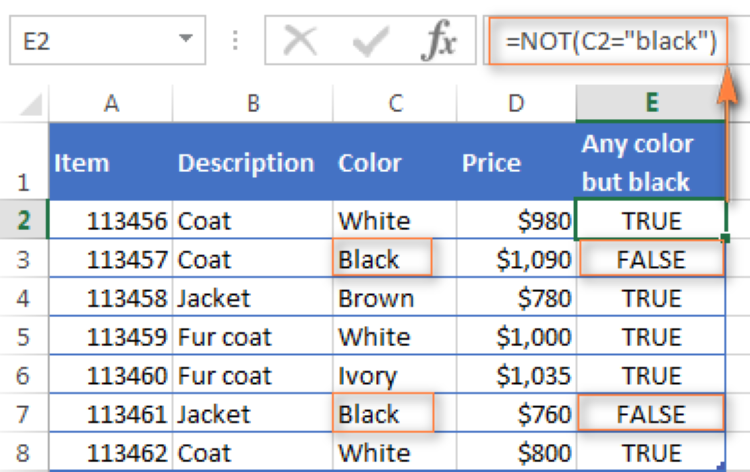
Hàm NOT được sử dụng để đánh giá đối tượng củ thể
Như thường lệ, có một số cách để thực hiện một việc trong Microsoft Excel và bạn có thể đạt được kết quả tương tự bằng cách sử dụng toán tử = C2 “black”.
Bạn có thể sử dụng tính năng NOT kết hợp với hàm AND hoặc OR nếu bạn muốn đánh giá nhiều điều kiện trong một công thức. Ví dụ: công thức sẽ trông như thế này nếu bạn chọn loại bỏ các màu đen và trắng
= NOT (OR (C2 = “black”, C2 = “white”))
Và nếu bạn không muốn mặc áo khoác đen, bạn có thể sử dụng hàm NOT kết hợp với hàm AND, mặc dù bạn có thể thích áo khoác đen hoặc áo khoác đen dài.
= NOT (And (C2 = “black”, B2 = “coat”))
Một cách sử dụng phổ biến khác của hàm NOT là ISBLANKcủa một số hàm khác, đây chính một trong những kỹ năng vòng mà bạn cần biết đến. Ví dụ: để xây dựng công thức ISNOTBLANK mà Microsoft Excel thiếu, bạn có thể kết hợp NOT và ISBLANK.
Như bạn đã biết, nếu ô A2 trống, công thức = ISBLANK (A2) trả về giá trị chính xác. Điều này được đảo ngược thành False bởi hàm NOT: = NOT (ISBLANK (A2))
Và sau đó, bạn có thể tiến thêm một bước và tạo cho một tác vụ thực tế một câu lệnh IF lồng nhau với hàm NOT / ISBLANK:
= IF (NOT (ISBLANK (C2)), C2 * 0,15, “No bonus:(“)
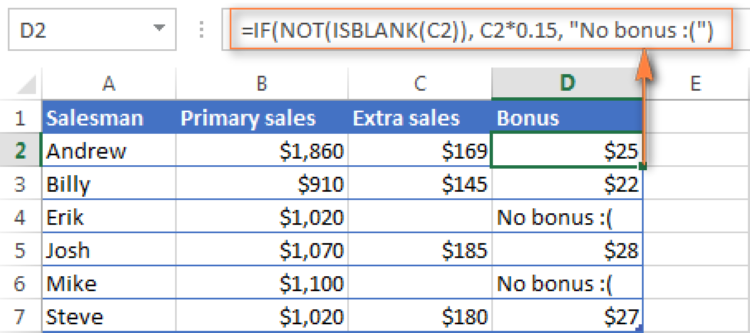
Những Công thức về hàm NOT cũng là một trong những kỹ năng Excel bạn cần biết
Nhân số trong C2 với 0,15, cấp cho mỗi nhân viên bán hàng phần thưởng 15% nếu ô C2 không trống. Nếu C2 bằng 0, "No bonus:(" được hiển thị.
Chúng ta không chỉ nắm vững các tính năng mà còn phải sử dụng thành thạo các công cụ của Excel để có thể ứng dụng tốt Excel vào công việc. Các tính năng nâng cao hoạt động tốt như hàm IF AND, hàm SUMIFS, hàm COUNTIFS, hàm SUMPRODUCT, hàm INDEX + MATCH, v.v. Xác thực dữ liệu, Định dạng có điều kiện, Bảng tổng hợp ... là những công cụ được sử dụng rộng rãi.
IV. Kết luận
Những kỹ năng tin học mà chúng tôi đã giới thiệu và hướng dẫn cho bạn về cách sử dụng và vai trò của hàm IF AND. Mong những thông tin này có thể giúp bạn học được kỹ năng văn phòng thông qua bài viết này. Không chỉ hàm IF AND, chúng ta còn biết đến hàm OR hoặc hàm IF hay hàm AND để có thể biết thực hiện công việc của một nhân viên thống kê một cách phù hợp.